プチ・屋内報告NO.1 (H19.10.07~ )
ども、Dynaです。
最近購入したものの中には、無事に動いてありがたいものが多いのですが、ネタ的にはちょっぴり困ったとも
言えます。しかし、それは贅沢な悩みですね。でも、折角写真を撮りながら動作確認しても、問題なく動くと正直
「あれ~?動いちゃった」というパターンも多いのが実態です。それらの情報は今までは捨てていましたが、分解
方法や使用感など、お知らせできるデータはほどほどにありますので、プチレポートとしてここに報告します。メール
030
十大ニュース2020プレゼントL賞 CF-N8 の改造
By 埼玉県のはるさん (2021.06.14)
年末十大ニュース2020でいただいた、レッツノート
CF-N8のプチ改造報告です。
やっとACアダプターを購入したので使ってみましたが、発熱が酷かったのでどうにかしようというのが今回の改造になります。
始めにやったことは、SSDに交換とメモリの増設です。これは楽でした。
OSを入れ直して使ってみると、CPUがある左側の表も裏もやけどを気にするくらいに熱くなりました。
アイドル状態で50度以上、YouTubeのHD動画の再生で80度以上です。
対策ですが、
ファン、ヒートシンクのホコリ掃除は、もともと汚れていなかったので変化なし。
CPUグリスの塗り直しでも変化はありません。
再度グリスを確認してみると、CPU横のチップセットのコアにヒートシンクが接触していません。
これが原因かなと高さ合わせに銅板をはさんでみましたが、温度が急上昇しなくなったような気がする程度。
ファンを追加して基板ごと強制的に冷やそうと思い、光学ドライブがあるはずの空き部分にファンを追加することにしました。
ジャンクノートPCから取ったCPUファンを使います。
5V動作品なのですがUSBに繋げると全開動作でうるさい。
SDカードスロットが3.3V動作らしいので繋げてみると、アクセス時にしか回転しない。
他にないかと考えて、昔ネットブックを改造した時のようにminiPCIeから電源を取ることにしました。
 (写真1)
(写真1)
ついでにWiMAX付Wi-Fiカードintel N5150をintel N6200に替えました。
 (写真2)
(写真2)
そのままでは認識しないので20ピンのパターンを削ります。
無事、認識して動作しました。
ファンの固定は強力な両面テープを使っています。
カバー裏の出っ張りはファンに当たるので除去します、強く押すとパキパキ折れました。
ファンのメンテがしやすいように、光学ドライブ搭載モデルのように開くようにしました。
外側のピンは釘をちょうどいい感じに切って削って使います。
 (写真3)
(写真3)
空気の取り入れ口を増やすため、使わないPCカードスロットを取り外します。
防水シール?も全部取ります。
排気口も少し削ります。
 (写真4)
(写真4)
この状態で、アイドル状態は39度で安定。
YouTubeのHD動画の再生は75~80度をふらついています。
瞬間的に80度を超えますが、80度以下で安定しているようです。
裏側は変わらず熱いですが、パームレスト部はぬるいくらいになったのでしばらくこれで使用します。
→ども、Dynaです。CF-N8はそんなに発熱しましたか・・・。たしかCPUはCore 2だったので、ほとんど利用しない内にプレゼントとなった機器です。
内部にFANの設置とは、まるで心臓のペースメーターを設置したかのように大改造ですね。凄いです!
今こちらで使用しているCF-N10等もCPUの上はかなり熱いので、内部は同じような状況かもしれませんね。
参考になりました、ありがとうございました。
029
プレゼント NO 68
4
NEC LaVie G
By YOTTANさん (H27.09.2
7)
こんばんは。YOTTANです。いつもお世話になっております。この度仮修理の結果が出ましたのでご報告いたします。
先日NO,684 NEC LaVie G をルルロフ.com
さんより頂きました。
手持ちのSATA HDDが2ケともダメで入手するのに時間が掛かり。連休も有り修理に時間が掛かりました。
まず到着後電源を入れるとBIOSに入れまして、AC電源でも落ちませんでした。
その後まともなHDDにWINDOWS VISTAを入れ問題無でした。
何もしなくてもそのまま使えるのでは楽観視しましたが、その後何回か電源を入れるとご報告の様にプツと電源が落ちます。
修理項目
①CPUクーラーのグリス塗り・銅版での補助冷却を試しましたが効果なし。
CPU冷却不足・フィンの目詰りでの電源落ちの事例が何度かありましたが、今回は他の原因です。
②ブロードライザの再度半田付けでも効果なし、取付位置が近いので外してみました。L型金具の位置でショートが有ったかも?
疑わしいタンタルチップコンデサを外しNO.682でルルロフ様より頂いたタンタルチップコンデサを取り付けました。写真(タンタルコン1.2)
それでも効果なし。


タンタルコン1 タンタルコン2
③それではと Dyna様より頂いた NO.681 インダクターを使おうと思いましたがめったに入手出来ない物なので、
ヤオフクで入手した起動しないSHARPのWTシリーズの基盤よりそれらしきチップを外し
2段で親ガメの上に子ガメで使用しましたら長時間電源(3~4時間)が落ちないようです。写真(2段半田1.2)


2段半田1 2段半田2
組み立て後写真を撮る為ばらしましたら2段半田部分が外れ起動せず、再半田で復活しましたが信頼できるかは長時間使用して見ないと解りません。
写真(仮修理1.2)


仮修理1 仮修理2
まずはご報告まで。やれやれ。これで報告のお約束とさせて下さい。
ありがとうございました。
→修理ご苦労様でした、&レポートありがとうございます。ちょっとプレッシャーがかかり、大変だったと思います。お疲れ様でした。
このまま、長時間正常に動作すると良いですね。ブロードライザー等一連の流れがようやく分かって来ました。 By
Dyna
028
プレゼント NO 689
IP電話機snom105 2台セット
By 猫が好きさん (H27.09.22)
Ohさん提供の
NO689 IP電話機snom105 2台セットに当選した猫が好きと言います
状態が良いと提供者さんがおっしゃっていたとおり、状態もとても良く、割合簡単に設定できましたので、
光電話の子機やブラステルに登録してみました

電話機本体…立派な電話機です。
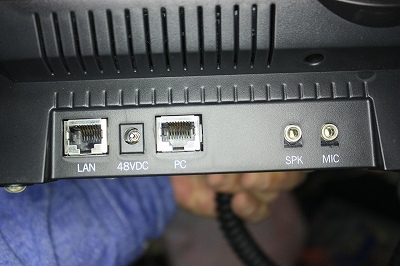
当然ながらリアのコネクターがモジュラーではなくLAN端子です。今ある回線に割り込ませて使えるようハブが組み込まれているようです。
後はヘッドセット用にスピーカーとマイクのジャック。
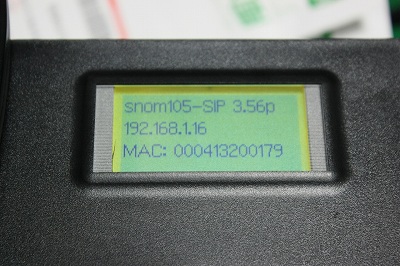
設定は得意の手探りで…マニュアルは本体内にも保存されていました。設定メニューで割り当てられたIPアドレスを表示できます
ブラウザーからアクセス、そこのLineメニューでひかり電話を登録…します。
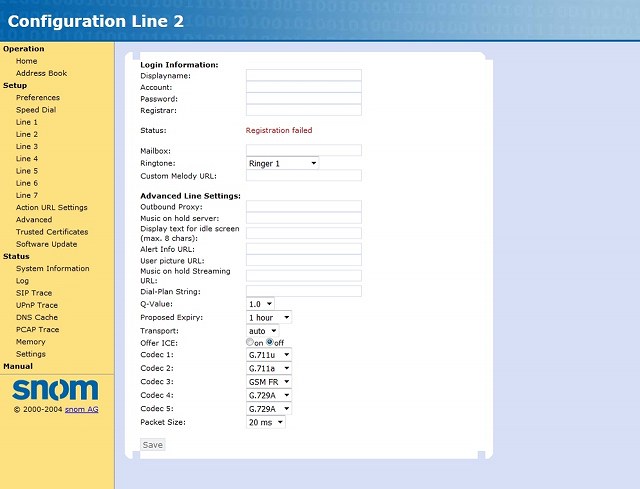
予め、ひかり電話のルーター側でこの電話機用のアカウントを作っておかないと、設定内容がわかりませんね(^^ゞ

なんか、あっさり繋がってれちゃったので、ついでにブラステルのアカウントも登録してみました
で、登録が終わった状態の液晶画面
HIKALI Denwa
Brastel Sub
の2つが表示されています。
この状態でちゃんと2回線とも待ち受けてくれています。
発信時は有効になっている側の回線が画面のアイコンで判りますし、メニューから簡単に発信先回線を選択できます

Webのインターフェースは外国語だけですが本体側は日本語表示できます。
電話帳表示です…当然ここから発信出来ます。
当然ですが、設定が終わってしまえばただの電話機です。
もう少し苦労するかと思ったのですが、あっさり、自室用の電話機が出来たと言うお話でした。
…しかし部屋の中で2台はいらないよね(^^ゞ
最後に改めて…
提供してくださったOhさん
企画してくださったDynaさん
ありがとうございましたm(_ _)m
有意義に利用させて頂きます
(参考)
「猫が好き」さんのブログ http://plaza.rakuten.co.jp/yamanekoneko/
該当ページ http://plaza.rakuten.co.jp/yamanekoneko/diary/201509140000/
→当選おめでとうございます。そして、設定ご苦労様?でした。見事使えるようになったようで、よかったですね。
IP電話はよく分からないのですが、LANケーブルで設置できるのが良いですね。当方も研究してみたいです。 By
Dyna
027
プレゼントNo677
#1 dynabook Satellite L20 By mishidaさん (H27.08.30)
mishidaと申します。無償ジャンクプレゼント No677
#1の dynabook Satellite L20 が
うまく起動できましたので報告します。

----------------------------------------------------------------------
電源が入らないという難物、焼損でもしてたら部品取りかなと思ってました。
分解してみると解体痕等ありません、ほこりも極わずかしかなく極上品です。
あまり使用しない内に故障したのでしょうか、
マザーを目視、FUSEの導通等確認しましたがさっぱり分かりません、
とりあえず接続パーツ、ケーブルをはずしながら通電確認を取っていくこととしました。

すると、下のケーブルをはずした時、通電した(上の写真の右下、オレンジLEDがPOW)
これはオーディオのインターフェースのようです、電池も付いている 2.5Vあった。
この基盤ははずしたまま仮組して起動してみた、BIOS起動OK
あの電池はCMOS用の保持電池の様で、ないとChecksumエラーが出る

POWLEDが点灯しました、

切り分けの結果このオーディオインターフェース基盤不良、
この基盤を差さないとバッテリーを認識しない、充電もしない、不思議な基盤。

オーディオ用のインターフェイスを探していたら、オクでL20 220C/Wの\1,000円ジャンクを見つけた。カード単品より安く入手できた。
交換することで正常に起動するようになった、無線カードがあったのでこれも差してみた。
Win7をインストールしてみた、特に問題は見当たらない。現役で使用できそうです。
その後、
動作しなかったオーディオ基板をじっくりと眺めてみました、
チップコンデンサが白くなっている所があり、触っているとぽろっと落ちてしまった。
パターンにも錆が来ているようだ、右隣の小さいのも悪くなっているかも。
1ミリにも満たないサイズなので私の腕ではハンダ上げ出来そうもない、


規格もわからない、たぶんこのコンデンサがなくても起動する気がする。
次回に部品取りに買ったマシンでテストしてみよう。
→修理お見事です。さて、外れたコンデンサーの半田付け、当方もiPodで一回やりましたが、困難を極めますね。一応成功しましたが・・。 By
Dyna
○プレゼント提供者さんからコメントが入りました。(H27.09.4)
mishidaさまへお礼とコメント
お役に立てたようで、光栄です
さて、本文中に、「分解してみると解体痕等ありません、ほこりも極わずかしかなく極上品です。あまり使用しない内に故障したのでしょうか」
と書かれていますが、まさに、そのとおり、メモリとHDを取り出した以外は、分解していませんし、中古で2万で買って三ヶ月でこわれました。
三ヶ月の間に、6回リカバリーかけた位ボロボロでした。
そして、起動しなくなっていた原因の、オーディオインターフェース基盤不良ですが、故障の原因に1つ心当たりがあります。
起動しなくなる少し前、内蔵してたスピーカーに不満があり、外部スピーカーを使っていたところ、突然、パン!と言う音がして、電源が落ちました。
その時は、電源を入れなおしたら、正常に動いたので、放置していました。
故障原因がわかって、よかったです。
これからも、バリバリつかってください
→「突然、パン!」ですか、そんなこともあるのですね・・・・。参考になりました、ありがとうございました。 By
Dyna
026
プレゼント「GIGABYTE GA-33M-DS2R」の動作報告 By 四葉野玄馬さん (H24.04.03)
いつも楽しく拝見させて頂いております。四葉野玄馬です。
遅くなりましたが、初春のプレゼントコーナーで、”嫁さんに神経質だ!と言われた”さ
んに頂きました、
「GIGABYTE GA-33M-DS2R」の動作報告をさせて頂きます(これは当該機で打ってます)。ありがとうございます。
CPU(Intel P4:3GHz)、クーラー、メモリ2Gもお付け下さったのでありがたかったです。
筐体の方も以前、こちらで頂いたMicro-ATXのものです(ありがとうございました)。
P4電源を持っていなかったので、オークションで今まで良いものを狙っていまして、
ようやく手に入れましたので、何とか動作確認までこぎ着けました。

電源は「GROWUP」の「SMART POWER PRO2」の500Wです。「GUP-EG500J-DX10」。
何やらPCI-E DX10 6+2P対応だそうです。よく分かりませんがw。
ファンが2面に付いていて、アルミボディで静音性はかなり良いようです。
「P4電源はこんなにもでかくて、重いのか!」という新たな発見をしました。^^

中身はこんな感じです。CPUクーラーが大きいですね。Micro-ATXの筐体なので、もちろんATX電源は入りません。
Micro-ATXの電源で500wクラスは中々、オークションでは安く手に入りませんゆえ、
このATX用電源を何とかして外付けにしようと考えています(クリアのプラ板でケースを作るとか)。

説明ではオンボードのLANがダメになっているというお話でしたが、BIOSで「Enable」にしたら繋がりました。
今は小容量のHDDしかないので、現在は「Lucid-Puppy5」を入れております。
最初、配線ミスで起動しなかったり、CD-ROMブートが出来なかったり、USBサウンドデバイスが動かなかったり(オンボードは正常に動きます)、
色々試行錯誤しながらなんとか普通に使えるまでになりました。
音楽製作に使いたいと思いますので、これからまた環境の再構築をしようと思います。
最後になりますが、ご提供頂いた”嫁さんに神経質だ!と言われた”さ
ん、このような機会を与えて下さったDynaさん、本当にありがとうございました。
→無事、動き出したようで、良かったですね。HPの文字化けが気になりますが、第二の人生、活躍させてあげてください。By Dyna
025
MP3プレーヤーのバッテリー交換 By Kさん (H23.03.15)
秋葉原で良く売られている初代iPod shuffleに似た中国製バチモンのバリエーションの内
ディスプレイが付いた(780~980円くらい)物について、実使用時間が2時間半くらいしかなかったので
PHS用リチウムバッテリーを利用して長時間再生対応にしてみたところかなり良好な結果となりました。
丁度クリップ側とPHS用のバッテリーのサイズが同じくらいなので見た目もそんなに悪くないです。



2ch等で書かれているように「過充電保護が無い」訳ではなく(USBの5Vを使う以上必須なので)
やはり充電制御ICが使われていました。
動作を見てみると、満充電で完全電流カットではなく、満充電では微弱電流になるようなので、
際限なくUSBに接続しっ放しではまずそうですが、充電制御ICが(サーマルシャットダウンも含めて)
監視しているので半日や1日は繋ぎっ放しでも大丈夫そうです。



上記の改造をすると、サーマルシャットダウンは効かなくなりますが、充電制御ICが電圧と電流を監視しているので、
充電中は留守にしない程度で大丈夫だと思います。一応家庭用のコンセントタイマーでショットキーダイオードをかませた
ACアダプタから5時間くらいで充電して使っています。
誤算だったのは再生音にノイズや歪が少し増えた事で、これはリチウムポリマー電池がシールドの役割をしていたようです。
新たにやるなら、秋月で売っているような極薄基板などを使って(絶縁に注意してショートしないように)シールドした方が良さそうです。
→当方も、検討したことがあります。しかし、充電についての安全性が分からなかったので、見送りました。参考にさせていただきます。
注:リチュウムイオンバッテリーは大変危険なものです。取り扱う場合は、あくまでも自己責任でお願いします。
024
ガラス研磨液キイロビンの威力 By Dyna (H22.10.05)
ども、Dynaです。PCセレクトで買ったガラス製文鎮は、週末隊レポートの時に大活躍しています。¥100でしたので大満足なのですが、
唯一気に入らない件があります。それは、曇っていることです。購入当初は簡単に落とせると思っていましたが、まったくだめでした。
そこで、インターネットで調べたところ、車用ガラス磨き剤として「キイロビン」なるものが売られておりました。イエローハットで¥380です。
早速、試してみました。成功しましたので、ここに報告します。



PCセレクトで売られていた時は、紙に包まれており、新品なので大丈夫だと思っていました。
帰宅後、紙を取って見たところ、風紋のような紙の跡がしっかり残っておりました。まるでシミのようです。
いろいろな液体を試してみましたが、どうもこのキイロビンが一番優秀のようです。


ガラスを研磨できるのは酸化セリウムというもので、気軽に入手できるのはキロビンとのことでした。
磨き方は、洗面所の平台にビニルシートを張って、そこに液体を出して、そこにガラス文鎮を置いてスライドさせました。
しかし、液体が少なくなってくると、くっついてしまい、動かなくなります。そこで、付属しているスポンジを使ってみました。



上でも、下でも、どちらでも良さそうです。結果、とてもきれいになりました。しかし、よく見るとまだまだ模様が見えます。
本格的に除去するには1時間くらい研磨しないと駄目かもしれません。ドリルでも使ったようが良いかも。今回は、単なる
文鎮なのでもう十分きれいとして終了します。キイロビン、素晴らしい性能ですね。



023
Dell Dimension2400cの件 By S
さん (H22.08.29)
こんにちは Sと言います。Dell Dimension2400cの件です。電源のリコール問題やチップセットのヒートシンクの問題など沢山あるPCです。
電源の問題ですがプロでないので間違っている事もあるかもしれませんが報告です。電源のファンですが駄目でもと思いまして分解しました。
ADDA社 12V 0.14Aという11フィンのDCブラシレス 中国製が付いてました。触って回転するとファンが、重い感じで、自分で2台ジャンクで購入
しました。悔しくてフィンの枚数が同じのがなくて同じサイズのファンを取り付けましたら、以前は、ファンが回転してないせいか30分から1時間で
電源が落ちてたのがファン交換により電源が全く落ちなくなりました。
ユーザー登録してないのでデルは取り合ってもらえず、2台もジャンクを購入したのですが、チップセットのヒートシンクの件は、半田付けが
うまくないので、事務用クリップをくるっと巻いてヒートシンクをとめてます。その時にグリスを付ける事も必要ですね。2400cはセレロンで4600cはP4
でCPUを交換でバイオスの文字変わります。リテンションは、GX-270用の交換してます。CPUファンも270用にしてます。CPUヒートシンクシンクと、
ファンのネジがばかになり、ダイソーで4ミリのミリネジを購入でピッタリあいます。
http://www.computerartisan.com/otherpc/delldimension2400c/index.html
で放熱対策の件もありますが、GX-270のファンで良いと思います。ヒートシンクは高さが違いますので270用は使用できません。
後日に画像送りたいですけどWindows Live メールをダウンロードして、写真付きメールを作成しましょう
ども、Dynaです。
メールありがとうございました。大変、興味がありますので、是非写真等お願いします。なお、
①事務用クリップをくるっと巻いて
②CPUを交換でバイオスの文字変わります
この辺、もう少し教えてください。では
Sです。 写真アップできました。
 1
1  2
2  3
3  4
4
1.Dimensionの同じタイプ 右古いタイプ{リコールのもの} 左新タイプの電源両方160W
2.Dimension2400cにGX-270のファンを付けたもので空気が外に出やすいです。
3.4.チップセットのピンが飛んでクリップで動くようしたもの{汚いがエラーなどはない}みんなが一人一人半田付け出来るわけでない。不器用でも、、
→ども、Dynaです。レポート&写真ありがとうございました。この機種もそうですが、結構問題のあるメーカーPCってよくありますね。しかし、
そのおかげで、お安く入手出来るのでうれしいです。また、情報UPお願いします。By Dyna
追加レポートです。(H22.09.12)
>
②CPUを交換でバイオスの文字変わります


こんばんはsです。Dimension4600cとDimension2400cのバイオスの写真です。左ペンティアム4 2.8G 右セレロン2.2G を同じマザーボードにCPUのみ交換です。
サービスタグは、両方なし。 上の型番が同じマザーで同じバイオスバージョンA09です。納得していただけましたか?CPUで型番が変化します。
→写真ありがとうございました。本当ですね、とても汎用性の高いMBのようです。納得しました。と言う事は、当方の2400CにP4 2.8Gを入れれば
4600Cになると言うことですね。またしても、2.8GhzのPCが増えそうです。 By Dyna
022
タブレットPC Slate報告 By F
さん (H22.03.25)
Fです。いつも楽しく拝見させて頂いております。
東京出張が有りまして、1時間程度ですが、おしのびで秋葉原を回りました。PC-NET2号店で売っているタッチパネルのパソコンを
代理購入をしました。その報告です。購入時は7000円で、同時に2台売れていましたので、それなりに売れているのではと。



CPU Mobile Pentium 1.5GHz HD 40GB メモリ PC3200 CL3 512MB
LAN REaltek RTL8139 無線LAN Intel 2915abg チップセット : Intel 82855GM Graphic: 内蔵855GM
Touchscreen: Serial Touchscreen Controller(メーカー不明) Fiwewire: OHCI
USB 本体2箇所 バックのVESA 台座に2箇所
等、比較的汎用の材料を使っていますので、非常に素直なマシンという感じですね。
メーカーは以下のところで、ドライバはWindowsはすべてここからダウンローで
きました。 http://www.amtek.com.tw/english/T201-Download%20driver=04.htm
ということで、結構使えるようですが、やはりDynaさんご指摘のようにバッテリでしょうか。現在は30分程度は持っているようですが。
メモリを1GBにできれば、それなりに動くと思います。
→当方もお店で見ましたが、特定のニーズがあれば、使えそうなPCですね。あとはやはりバッテリーでしょうか。By Dyna
021
PIXUS 560iの故障とインクの補充タイミングについて By 若園@岐阜
さん (H22.03.01)
若園@岐阜と申します。


当方が使用しています、キャノンプリンターの「PIXUS 560i」ですが、急に焦げ臭くなり「サービス・エラー」が発生しました。当然、一切の印刷は
出来ません。「またインク詰まりか?」と思い、ヘッドを外して洗浄しても直りませんでした・・・
途中に、ヘッドを見ると、インク吐出部分へ繋がるであろう配線の一部に数ミリの「焼損」と内部の配線(銅線)がむき出しになっていました。
また、ジャンク品から取り出したプリンターヘッドを装着するも、青色の半分が印刷出来ないと言いますか、インク吐出が出来なくなっていました。
キャノンのプリンターの「原理」はご存じでしょうが、このような現象が発生した事は当方長年(20年来)に渡り、キャノンユーザーでは有りましたが
初めてのことです。「バブルジェット」こと、インクを加熱することで「泡」が発生することでインクが吐出されることは知っていましたが、何らかの不具
合で過剰な電流が流れたのでしょうか?
(省略)
話は変わりますが、前述の詰め替えインクの件です。最近は家電屋でも、トラブルを恐れてか、詰め替えインクの販売が無くなりました。
PC専門店でも、リサイクルインクか純正品のみ、詰め替えインクを販売しているのは100円ショップと至極一部のPC専門店のみです。まぁそれは
ともかく。キャノンのインクは、「詰める(注入)」だけで使用していると、スポンジ部分に空気が入るためにインクの供給が止まります。
インクの供給を行う底面と、吸気を行う部分(シールを剥がす部分)を塞いで、本来インク注入を行っているであろうプラボールで塞がれた穴を、前述
の100円ショップインクなどの「工具」で「ボール」を外すわけですが・・・
その「穴」に、いわゆる「注射器」などで、インクカートリッジ内部を「陰圧」にすることで、スポンジ部分の空気を抜くことが出来ます。
勿論、有る程度インクを「注入」してからです。これによって、スポンジ内の空気と、インクを「交換」することが可能です。
またインクを追加注入して、余剰インクを詰め替えインクの説明書のごとく、ティッシュやキッチンペーパーで有る程度吸ってやって、「漏れ」が無い
ようにすれば正常に印刷できます。
インクは過剰に注入することで「漏れ」ますし、インクを「使いすぎる」と、スポンジ部分に空気が入ってしまい、「インク追加(注入)」を行っても印刷は
出来なくなります。一番良いタイミングは、キャノンのプリンター制御ソフトにおいて、「インクが無くなりました」と表示されたときにインクを「追加」して、
スポンジに残ったインクを「使いすぎない事」だと思います。
→インクの補充タイミング情報ありがとうございました。活用させていただきます。 By Dyna
020 NEC-VA70jのメモリーソケット部修理 By seabass
さん (H21.11.05)
まいどーseabassでーす、 最近は秋葉原を巡回するも自分の修理スキルに合うような *適度の不具合のジャンク* に合えず
もっぱらジャンク
レンズのカビ清掃をしておりましたが 以前 * ハズレ?* のジャンクを引いてしまい復活できなかったPCに再度挑戦して (2度楽しめました 笑い)
復活致しましたので報告させて頂きます、復活対象品 NEC-VA70j系のメモリーソケット部分にドリル痕が有り起動はするものの オンボード
メモリー及び基盤のプリント配線上層1面のみ損傷品 (リースアップ品と思われる PCのシリアルNOを切り取って有ります)、 この系統のPCは最大
メモリー、 オンボード64M プラス16チップの256Mですジャンク本体より高価な16チップメモリーですので実質192Mです オンボードが不具合です
と128Mでの運用となります (涙涙) 前回はメモリーカバーを外し隙間から半田づけしましたが 接続先を間違えていたようです、 (はずかしい)
今回はマザーボード単体にして作業いたしました、 ドリルのため *足の折れたメモリーチップの取替えと 5本の再配線ですが 2本は *剥が
したメモリー下のスルーホールから 単線で予備配線を引き出しておき 他の3本は損傷配線に沿わせて3本の撚り線で再配線して みごと復活
することができました、(3箇所の黒いのは配線固定の為のラッカー塗料です) 対象PCの損傷程度にもよりますが !!!切れた配線は繋げば直る!!!
注 メモリーを剥がす際無理をすると マザーボードの端子の剥がれが進行して *もっと多数の配線が不具合となります。



→ドリルで穴を開けられたPCの修理が成功したのですか。恐れ入りました! By Dyna
019 EPSON PX-A550再生について By S
さん (H21.07.14)
以前女房が使っていて、何回かインクも交換し、EPSONのサービスにも目詰まりで修理していただいた複合機です。
今回もインクが詰まって、 女房は処分したらって?私もプリンター(複合機)をネットで新品を探す。 これで複合機何台目?
で忘れた頃に小田原鴨宮ハードオフでなんとPX-A550のインク新品で1個315円で黒、シアン、マゼンダの3色ありまして、
くやしい、イエローがないと思いました。純正品と社外品の2種類の使用済みカートリッジが残っていましたので、社外品の
Ann(フューチャーウェルホールディング)開発のがありました。Annのは簡単に開ける事が出来ました。インクの残量もわかります。
残りのインクが多いのから注射器で抜いてから同じ色の同じ社外品メーカーのに入れて(この場合は別に穴を開けずに、
インクの出口から噴出さないようにゆっくり入れる)イエローも2個の使用済みカートリッジから抜いて1個に入れて満タンです。
後は、チップのリセッターを使用してOKです。使用するには後、プリンタードライバーです。
うーん ヘッドをクリーニングして一応OKです。 あー インク残量でドライバーが純正インクじゃないって文句 どうしようかなー
って、純正インクのカートリッジからチップとって社外品に付けてリセッターでリセット。ドライバーが文句いわないぞーって
完成です。全てOKです。



向かって右が社外品で、左が純正品です。側をはずしたインクカートリッジです。
→最近のプリンターはリセッターが必要なんですね。なにかイタチゴッコ状態です。情報ありがとうございました。
By Dyna (メール)
追加メール(H21.07.17)
Sです。
プリンターですが以前に富士ゼロックスのプリンターを使用していました。(レックスマークOEMのものでした)
サポートにインクが詰まって使えないと.いいましたところヘッドをインクごと取ってぬるま湯に付けて下さい、といわれ
やってみましたところ、以前のプリンターは単純かもしれませんが復活しました。この富士ゼロックス、レックスマーク、
Hp(ほとんど同じ機構ですね) この3社はアルコールも良いと思いますが、最初にぬるま湯でやって駄目な時アルコールって感じがします。
018 FMV CE50のレギュレータ修理 By あき
さん (H20.11.25)
以前DELL D400の修理情報を教えてくださいに掲載していただいたあきです。
その後DELL D400の修理については進展がないのですが、知人から修理依頼されたFMV CE50の修理ができましたので、
Dyna様のページで情報を公開していただければ幸いです。
■機種 富士通FMV CE50
■故障の症状 電源投入でLEDは点灯するがブートしない
■原因箇所
チップセット(SiS741)のLDOレギュレータ故障本来1.8V程度と思われるチップセット用電源電圧が1.54V程度まで落ちていた
レギュレータは基板に半田付けされていたはずだが、基板から剥離していた
■対処
 (拡大可)
(拡大可)
基板にレギュレータを再度半田付けするも症状は改善せず。レギュレータ自体が壊れてしまっている様子、レギュレータ交換
を考えたが、3.3V入力1.8V出力で2AのLDOレギュレータが入手できなかったためCPU電源(1.65V)出力をチップセットに供給(写真)
■結果
BIOS、Windowsとも問題なく動作 チップセットの電源電圧低下とCPU側のレギュレータの負荷
増加が懸念されましたが問題なかったようです
→そうですか。ただレギュレータが剥離していたようですから、経過を注意していてください。
By Dyna (メール)
017 PCG-SR1M/BPの修理 By
azumaさん (H20.10.12)
起動しなくなった(ロゴさえ映らず)PCG-SR1M/BPを復活させるべく、マザーを譲ってくださいに名乗りをあげていただけたので
写真ばかりの手抜き報告ですがお許しください。
まず、milky様より提供して頂いた事を感謝します。早速これが今回送って頂いたマザー付下半身「SR1-BP」(TS3G0046.jpg) <写真左>
 (TS3G0046.jpg)
(TS3G0046.jpg)  (TS3G0048.jpg)
(TS3G0048.jpg)
コチラがベースとなる所有機「SR1R-BP」(TS3G0048.jpg) <写真右>スデにバラバラにしてあります。
 (TS3G0050.jpg)
(TS3G0050.jpg)  (TS3G0051.jpg)
(TS3G0051.jpg)
今回は電源が怪しいのかなと(勝手に思い込み)まずコチラを移植してみようと(TS3G0051.jpg) <写真右>
第一段階とゆうことでマザーボード下部に付いている電源ユニット?(電源ボード?)の移植実施
分解手順等は割愛します。(手順載ってるHPはスデにあると思われますので)(TS3G0050.jpg) <写真左>
 (TS3G0053.jpg) 組み込んで・・・・ う・・・・うごいた・・・よかった・・・ウンウン(涙
(TS3G0053.jpg) 組み込んで・・・・ う・・・・うごいた・・・よかった・・・ウンウン(涙
 (TS3G0057.jpg) 完成!
(TS3G0057.jpg) 完成!
よし、起動いってみよ~!・・・・ ・・・・・・ ・・・・・・・・ 動かない・・・・なじぇ?
再度分解してコネクターの差込確認、挟まって潰れているケーブルの有無、などなどおかしなトコロがないか確認
「ん~別におかしなとこないなぁ~」
また元の状態に・・・・
しかし、電源ランプすら点かない状態から点くようになったので以前よりは原因が絞られてきてる?ような・・・
バッテリーは死んでいる模様(充電ランプが2回点滅、間おいてまた2回点滅) なにが悪い・・・ワカラン・・・
と、今回はぬか喜びだけして時間終了となりました・・・ なかなかジャンカーとしての道は遠いものです・・・・
次回はマザーの交換してみよう。 azumaでした
修理の追加報告です。
その後、提供して頂いたマザーと入れ替えを行ないましたが症状に変化ありませんでした。
出来る組み合わせすべて試しましたがダメでした。
現在の状態
・電源ランプは点くようになった。
・HDDの回転音は聞こえる。
・画面は表示せず。
・外付けFDDにて起動DISKでの起動を試みたが起動せず。
・コイン電池の電圧を測定、3.2V問題ない模様。
・マザーボードを見回しても焦げてる、液漏れ等の異常な見当たらない(見つけられないダケかもしれませんが・・・)
・電源アダプターの出力も16.18Vで問題なさそう。
段々、手に負えないかもなんて考えが出てきました・・・・
原因を探る難しさに直面しております。今回の報告はここまでとして、自分なりにさらに情報を探して集めてみたいと思います。
なので、次の報告は・・・間があきますスミマセン
→一回動いたのに、その後動かないとは。多分どこかの接触不良でしょうか。もし、何か情報のある方いらっ
しゃいましたら、 よろしくお願いします。 By Dyna (メール)
メールが来ました。
こんにちは、BW'Sです。(H20.10.18)
いつも皆さんの修理を参考にさせていただいています。
私もジャンクノートを修理中に同じような症状になりました。私の時には、ディスプレー電源を切るためのスイッチが壊れて
おり時々ONやOFFになってしまいました。OFFの時には電源が入りません。私は、常時ONにしてしまいました。
azumaさんの症状に当てはまるかわかりませんが参考になればと思いメールしました。
azumaです。(H20.10.27)
BW’Sさんへ アドバイスありがとうございます。
早速アドバイスいただいた箇所を調べましたところ 幸いにもディスプレイのON-OFFSWは生きておりました。
これで一つ、疑うべき箇所が減りました。有難う御座います。
その後、コイン電池を外して時間を置き(数日間)起動DISKにて起動を試みました。
結果、FDDは読み込みに行くようには成りました。(なぜかは不明)
しかし、途中ですすまなくなって「ん~どうしてやろうか?」とゆうトコロまできております。
また報告できるところまで行ったら再度、報告いたしたいと思います。でわ。
016 USB Hubの修理 By
Yankさん (H20.09.30)
Yankと申します。USB Hubの修理レポートを送らせていただきます。(写真拡大可)
 (写真1)
(写真1)  (写真2)
(写真2)
(写真1)のUSBハブが機能しないというので、調べ始めました。使っていた人の話では、買って暫くは調子良かったのに、その後、繋いである、
マウスが反応ないとか、外付けUSBハードディスクを、時々、認識しないという症状が出るようになったそうです。そして、この暑かった夏に、つ
いに、全く機能しなくなったそうです。
修理できないかと、尋ねられた私は、ケーブルの断線を疑いましたが、断線箇所はありませんでした。12MHzのクリスタルがちゃんと発振して
いるか、オシロスコープを繋いだ瞬間、USBマウスが機能するようになりました。オシロスコープのプローブを外しても、外付けUSBハードディスク
も認識しました。しかし、一旦、PCのUSBポートからこのハブを外し、再度、接続すると、駄目でした。そこで、改めて、オシロスコープのプローブ
を当てると、また、大丈夫でした。
どうも、クリスタルの発振が上手くいっていない感じでした。プローブを付けることで、発振が始まるようです。試しに、鉛筆を、クリスタルの片側
 (写真3)
(写真3)  (写真4)
(写真4)
端子に当てるだけでも発振します。クリスタルと並列に入っている、R16 1MΩ (写真4)の赤丸内を指で触るだけでも、発振が始まることから、
R16の抵抗値をチューニングしてみると、次のようなことが分かりました。
・1MΩパラ付け-発振し辛くなる。
・470KΩ-全然発振しない。
・2MΩを付けてみようとしたが、無かったので、ここをオープン状態にすると、通電するだけで発振する。
ということは、クリスタルと並列には抵抗を入れない方が良さそうということのようです。
クリスタルと並列に抵抗を抱かせるというのは、私の知る限りでは以下のような目的ですが、今回はどういう理由なのでしょうね。
1、発信に使う C-MOS IC のバイアス用
2、負性抵抗値の補正用
ICである、GL850の仕様書をインターネットで調べても、抵抗を入れるようには書いてなく、取り敢えず、1MΩは外したままで、持ち主に使って
もらっていますが、あれからどんなに酷使しても2週間、全く問題なく使えています。また、同一モデルを持つ人がいて、その人のものも、動作不
安定で、新しいものを買おうとしていた矢先でしたが、この話を聞いて、彼は、自分で抵抗R16を外したところ、直ってしまったそうです。
2度あることは3度ある、という諺が正しければ、他にも同じ症状でお困りの人がいるかも知れないと思い、投稿させてもらうことにしました。
(このUSB-Hubのメーカー名、品名は、ELECOM U2H-R4BDS というUSB2.0規格のものです。)
→レポートありがとうございました。
何とも不思議な現象ですね。そういえば当方も同じような物を持っています。あまり使っていませんが。
By Dyna
015 プリンターヘッドの簡単清掃 By
Blue skyさん (H20.09.03)
こんにちは いつも拝見させていただいてます。Blue
skyです。
エプソンのプリンターヘッドの清掃が簡単にできましたので参考にしていただくとうれしいです。機種はPM-950Cでジャンクで610円
(送料込み)で落札しました。とてもお買い得でした。印刷してみるとだいぶ色が変なのでテストパターンを出してみると7色のうち
まとものは2色で後はまったく印刷されない状態でした。原因は明らかにヘッドの目つまりと考えましましたがヘッドをばらすのは
かなり大変そう。カートリッジをはずしてよく観察するとプラスチックのピンの先に小さい穴が開いていてそこからインクが入るよう
です。それならここからアルコールをいれて中のインクを溶かしてしまえばよいと考え道具をそろえました。使用したもの
 10ミリリットルのシリンジ(インクの詰め替えに使用していたもの)
10ミリリットルのシリンジ(インクの詰め替えに使用していたもの)
3ミリのチューブ10センチ(近くのコメリに売ってました1メートル130円)
消毒用エタノール(家にあった)
あとはコピー用紙とティッシュ -----写真1
写真1
まず細く切ったコピー用紙のあいだに折りたたんだティッシュをはさんでヘッドの下の隙間に差し込んでおきます。次にシリンジに
チューブをつないでエタノールを少量すいこんでインクの吸い込み口につなぎます-----写真2

シリンジを少し押し込み1、2分おきます、あとは少し引いて押しての繰り返し、詰まっていると
すこし重くかんじるようです、下のコピー用紙を取り出してみるとだいぶインクがしみこんでいる
はずです適当なところで次にいきます。この辺はプリンターの状態によりますのでいろいろた
めしてみてくださいあとは適当な時間(1時間くらい)乾燥させて終了です。インクは1回の充填
では出ないかもしれません私の場合再度充填したらOKでした。今ではメインのプリンターとして
使っています。みなさんもぜひおためしください。とてもかんたんです。
→レポートありがとうございました。やはり洗浄は「アルコール」が一番でしょうか。 By Dyna
<< 注:アルコール洗浄は危険との情報があります。詳細はこちらをご覧ください。(H21.11.23) >>
014
LM50H62DCのパームレストの補修 By
seabassさん (H20.05.05)
まいどーseabassです。
LM50H62DCのパームレストの補修をしてみました、 HDDの脱着作業中にパームレストの つめ(4箇所あり)が折れてしまいました、


このパームレストは液晶ラッチの受けを兼ねているので大変不便とあい成ります、 取り付け螺子が両端2箇所しかないので


座布団バッテリー取り付け穴を利用して もう2箇所増やすことにしました、右側はオーデオ基板にドリルで穴開けしてビスで共締め
左側は はハ゜ームレストにナットをボンドで固定して 共締め用金具をアルミ板で自作してみました、
使用素材は手持ちのもので済ませ現物合わせの作業ですので レポートとして表現しずらく解り難いので申し訳有りませんです。
追伸 同様の補修をしてみたい方には 別画像撮れます。
→レポートありがとうございました。出来れば完成後の写真をお願いできますでしょうか。 By Dyna
seabassです、 追加画像送らせて頂きます、 (H20.05.09)


実はPCは3個2で 2台補修いたしまして 拡大画像の上のPCがねじを外して 隙間のある状態です 液晶面を開ける時はもっと隙間が
多くなります、 この2台のPCはいろいろ補修いたしましたが 補修するべきところが無くなってきたので 後々 譲りますコーナーでお願い
したいと思っております,
まだまだジャンクPCの数を減らさないと 秋葉原散策の楽しみが半減いたします~~笑~~ それではよろしく。
→写真ありがとうございました。こういうことだったのですか。了解しました。 By Dyna
013 Canon PIXUS 560i のCDプリントに汚れが!By
Dyna (H20.04.21)
ども、Dynaです。友人から写真集のCD-R焼きを頼まれたのですが、完成したCD-ROMのプリント面に汚れが発生!!これには焦りました。
手元に大量の不用DVD-R(インド製)があったので、それを使って汚れが収まるまで、何回か印字したのですが、何枚印刷しても収まりません。
そこで、仕方なく掃除することにしました。トホホホ・・・・・・・。

 左側縦方向に出ていたのですが、その後、右側にも出るようになりました。
左側縦方向に出ていたのですが、その後、右側にも出るようになりました。
早速、プリンターのどこで汚れているのか調べたのです。
 とりあえず、CD-Rも入れてみると・・・・。どうやら左側のローラーが怪しそう!!
とりあえず、CD-Rも入れてみると・・・・。どうやら左側のローラーが怪しそう!!
 どうも、汚れの位置からこの辺のローラーが怪しそう!!
どうも、汚れの位置からこの辺のローラーが怪しそう!!
 間違い無いですね。早速、清掃しましょう!
間違い無いですね。早速、清掃しましょう!

 おー!綺麗になりました。お粗末!
おー!綺麗になりました。お粗末!
012 SONY LAM-Z10の塗装 By
チェリーさん (H20.03.30)
それはある日。またまたぼーっとオークションをみていると、とある商品で目がとまった・・
SONY LAM-Z10 パソコンとUSBで接続でき、かつMDはパソコンから高速転送できるもの。以前欲しかったやつ。
ところがこの製品はフロントパネルがスライドする機構に不具合が多く、ジャンク品でオークションでも多数出品されるもの。
今回は1000円。動作未確認。ま、遊べればいいかと入札。ライバル不在で落札。手元に来たのでした・・・・

 (写真LAM-Z10-1、2)
(写真LAM-Z10-1、2)
写真でもおわかりでしょうが、パネルがずれちゃっています。
では早速分解(このときが一番幸せ・・・・)

 (写真 LAM-Z10-3,4)
(写真 LAM-Z10-3,4)
ここで気を付けるのはフロントパネルと本体がフィルムケーブルで接続されていること。
ピッと切れたら、はい、おしまいです。
 (写真 LAM-Z-10-5)
(写真 LAM-Z-10-5)
で、肝心の部分へ

 (写真LAM-Z10-6、7)
(写真LAM-Z10-6、7)
原因は上の黒いギヤが、「割れ」て、シャフト空回りすることです。つまり、下だけ動くのでパネルが傾いてしまいます。
ふぅ、じゃ、どうやって・・・・同じようなギヤってそんなに簡単には見つかりません。
割れているギヤを接着しようとしても、緊迫力が戻らないので、ダメです。
うーん、こまった。じーっと考え・・・・ピンポーン!、下の部分から少しいただくという大胆な発想を思いつきました。
早速・・


 (写真 LAM-Z10-8,9,10)
(写真 LAM-Z10-8,9,10)
切断するとき、ギヤは結構堅いので、ぴーんと飛ばないように注意が必要です。
(私は30分探しました・・・)
で、パネルへ。このときうまくギヤがかかるような位置をさがしましょう。
 (写真 LAM-Z10-11)
(写真 LAM-Z10-11)
早速動作確認

 (写真 LAM-Z10-12,13)
(写真 LAM-Z10-12,13)
うんうん、問題無いみたい。では復元しましょう。
完成しました!
 (写真 LAM-Z10-14)
(写真 LAM-Z10-14)
幸い、CDも、MDも問題なく動きました。1000円ならいいんではないでしょうか?
(送料はもう忘れてたりして・・・・)
こんどはパソコンネタ、がんばりますね。では・・・
→ども、Dynaです。情報ありがとうございました。これは美味しそうですね。
この機種知っていますので・・・・そのうちに! By Dyna
011 ELECOM 光マウスM-BG2URSVの塗装 By
Dyna (H20.02.24)
ども、Dynaです。


小型のマウスばかりを集めてみました。小さいので良い感じなのですが、この見栄えではね。
頂き物のモバイルPC VAIO-C1Sのアキュポイントが動かないので、超小型のホイール付きマウスを探してました。かな
り小さい物は沢山あるのですが、超小型となるとそうはありません。過去、PC-NETで希望どおりのエレコム光マウスを発見。
しかし、中古でかつ超汚いものでした。¥300です。さすがにこれでは使う気になれないとパスしていましたが、やはり
その小ささが気になっていました。
そんな折、2月23日(土)の巡回で、Rガーデンで同じようなものを発見、しかも¥100です。それではと購入しました。
帰宅後動作確認したとこ
ろOKでしたので、あとは見栄えですね。さすがにモバイルは見栄えも大切。ということで塗装をする
ことにしました。


まずは、分解ですね。どのマウスを見ても皆裏の後ろにネジがあるので、そのあたりのシールを剥がしてみます。やはり
ありました。2個あります。勿論、外すと分解終了です。
塗装のためには上のケースも分解する必要がありますが、今回は小さいのと、面倒なので分解せずに一括塗装するもの

 左が元の物、右がヤスリがけ済み
左が元の物、右がヤスリがけ済み
としました。塗装の前にヤスリがけをします。今回は600番だけで簡単にしました。次は塗装ですが、実行する場所は、以
前液晶の光沢化で外でやったら、ほこりだらけになるなどの大失敗をしたので、今回はご指導どおりお風呂でしました。今
日はものすごい風なので、換気も換気扇のみにします。


塗装は、以前に液晶モニタを塗装したときに使って残っていた銀色にします。都合3回しました。速乾性の塗料なので30
分もしないうちに完成。早速、もとに戻しました。これで、完成です。これなら、外で使っていても恥ずかしくないですね。

 左が塗装したもの、右が普段使っている一般マウスとの比較
左が塗装したもの、右が普段使っている一般マウスとの比較
010 CANON PIXUS 850iの
インク補充方法 By
Takim さん (H20.02.18)
皆さんこんにちは。Takimと申します。いつも楽しみに拝見しています。プリンターネタが出ていましたので、私もお送りします。
 現在、5年ほど前に購入した Canon の
PIXUS 850iを使っています。購入して間もなく詰替え
現在、5年ほど前に購入した Canon の
PIXUS 850iを使っています。購入して間もなく詰替え
インクを使い始めました。
この機種に限らずインクジェット方式のプリンターはインクタンクを交換した後、ヘッドのリフレッ
シュを行うようですが、850iはリフレッシュの際に消費するブラックインクの量がかなりの量です。
3回連続でヘッドのリフレッシュを行うと、目に見えて減るのが解ります(3分の1くらい減るでし
ょうか)。
インクの補充をする度、無駄に消費してしまうのを防ぐため、筐体に穴をあけて電源OFFの状態で補充できるようにしました。



分解して(簡単ですね)上蓋を外し、おおよそのラインを引き、プラモデル用の薄歯ノコギリで切取りました。
一応ヤスリ掛けをして面取りをしておきます。元通り組み立てて、上蓋を閉じると外観は全く変わりません。


たったこれだけで電源OFFの状態でインクの補充とタンク交換ができるようになり、交換、補充後に行われるリフレッシュ時のインク
消耗を押さえる事ができるようになりました。
なおこのような改造で、当然メーカーの保証が受けられなくなると思いますが、修理が必要になった場合、中古機を探した方が安く済
むと思われます(買い換えを考えた方がいいかもですね)。
ちなみに詰替えインクは家電量販店で手に入る、ELECOM のキヤノン用を使っています。
詰替えインクで印刷しますとブラック、マゼンタ、シアンが薄い感じですので、それぞれ+15%、25%、25%、増しで調整しています
(イエローは標準)。以前、秋葉で何処のショップだったでしょうか、1リットルのポリ容器に入った詰替えインクを見かけたのにはビックリ
しました。では、これからもDynaの秋葉原ジャンクパラダイスを楽しみにしています。
→これは、すごい発想ですね。素晴らしいです。しかも、5年たっても健在なんですね。当方の650i(下)は4年強でした。残念です。By Dyna
009 CANON PIXUS 560iの分解方法 By
Dyna (H20.02.17)
 ども、Dynaです。愛用のプリンターCANON PIXUS 560iが壊れてしまいました。ジャンク
ども、Dynaです。愛用のプリンターCANON PIXUS 560iが壊れてしまいました。ジャンク
で購入した方ではなく、新品で買った方です。電源が入らないのです。ウンともスンとも言い
ません。購入4年ですので、ちょっと寂しいですね。分解して調べてみることにしましたが、
プリンターの分解っていったいどうやるのでしょうか?最初は、良く分からなかったのですが、
今般、研究したところ分かりましたので、ここに報告します。
 まずは、蓋を上に上げます。そしてサイドについている白いパネルをとります。その際、これ
まずは、蓋を上に上げます。そしてサイドについている白いパネルをとります。その際、これ
の後ろの部分を下向きに下げると取れるのです。しかし、最初はしっかりかんでいるので簡単
ではありません。後ろからマイナスドライバーを挿し込んで浮かしながら下に下ろすと上手くい
きます。その際、手前を支点にする感じで作業すると良い感じになります。

こんな感じです。
勿論、反対側も同じようにします。

あと、本体は2つに分かれるのですが、三角マークのある部分にマイナスドライバーをいれると
分解するようになっています。
この辺は結構うまく出来ています。このプリンターはこれで、完全に上下に2分割します。

結構簡単に分解できました。組み立ても、一回分かってしまえば楽です。
しかし、故障の原因は分かりませんでした。残念!!
4年という値からすると、コンデンサーの電解液でも飛んだのかなぁー?
コンデンサーは膨らんではいません。

話は前後しますが、電源部は差し込まれているだけなので、マイナスドライバーを差し入れると
簡単に、本体から離れます。ただし、最初は硬いので、左側から「えい!」とドライバーを強く押し
込みます。次に右側もやります。すると、取れてきますので、コネクタを外して分解します。

こんな感じです。
電源部が壊れたなら、こうすれば簡単に交換できますね。今般の故障は、電源部を交換してみま
したが変わりませんでした。つまり、電源部は正常です。
お粗末でした。
------------------------------------------------------------------------
追加情報をいただきました。(H20.03.06)
> それから、教えてほしいのですが、ヘッドの外し方は どのようにするのでしょうか。By Dyna
1.インクカートリッジを全てはずします。
2.カートリッジの一番右側にあるレバーを上にあげます。 (このレバーはHeadを固定するものです。)
3.Headの両端(又は、片側)をつかんで手前に引く形で取れます。
清掃は慎重にお願いします。
(注意事項)
Headの清掃では私の実験結果をお知らせします。
4.お湯にHeadの底をつける(45度くらい)
効果は少しあるようです。
5.超音波洗浄器で洗う
インクのつまりは取れますが、Headの状態をもっと悪くするようです。
6.消毒用アルコール(イソプロ50%+精製水50%)
取れますが水を完全に乾燥させないとHEADをやはり痛めます。
7.Headのインク側からイソプロ(水抜き剤:純度99%以上)
Headの底から詰まったインクが出てきます。これが一番良いです。
8.Headの裏側(印刷側)からイソプロを少したらして様子を見る。
これも効果があります。
いずれにしてもHeadが破損(本来の性能でない)していて、単に目つまりと決めて清掃しても改善されないので要注意です。
現状でテストプリントが良好であれば、綿棒にイソプロをつけて軽く清掃するだけにしておいた方が良いです。CanonはHeadが弱いようです。
EpsonはHeadは簡単には取れませんが、Headの上からイソプロを垂らして固まったインクを溶かすとほとんど復活します。
PM-780C、770C、720C等古いプリンタでも復活しました。以上 対象LOTが少ないので断定は出来ませんが参考まで。
390X@青梅市
<< 注:アルコール洗浄は危険との情報があります。詳細はこちらをご覧ください。(H21.11.23) >>
008 DVDプレーヤーの復活 By
チェリーさん (H20.01.06)
ひさしぶりですが、以前にも盛り上がったネタで恐縮ですがDVDプレーヤーをおやすく
手に入れ、復活できましたので報告します。
それでははじまり、はじまり~
(1)入手

それはボーっとオークションを眺めていたとき、そろそろ終了しそうなジャンクDVD
プレーヤーが目に留まってしまいました。価格はなんと100円。送料がふつうの
宅配便でちょっとだめだめですが、100円ならと。当然のようにライバルもあらわ
れず100円で入手。(写真 DSC00147.JPG)
(写真 DSC00147.JPG)
(2)確認
 入手しておもったのはほぼ新品。オークションにもそう書いてあった。
入手しておもったのはほぼ新品。オークションにもそう書いてあった。
箱をみると一度販売された様子。そうかぁ、動かないって返品になった様子・・・
ということは致命的に壊れているか、よくあるように組立の凡ミスで復活可能な
どちらかかと。(写真 DSC00145.JPG)
(写真 DSC00145.JPG)
(3)動作確認(実は一番たのしい)
 付属品もすべて完備されているし、もの的不足はなし。アダプタをつないで
付属品もすべて完備されているし、もの的不足はなし。アダプタをつないで
コンセントも。そして一番のどきどきの電源on!
おっ、動いている。表示も(いっちょまえに液晶画面がある)、空の状態で
ディスクの固定部も回っている。
オークションには再生できず。動かないと書いてあった。違うのかも・・・
そこでなんでもいいのでディスクを付け、ふたを締め、再度、「再生」をプッシュ!
と、シーン・・・・ オークションは嘘ではなかった。100円も。
(写真 DSC00149.JPG)
(4)モータの確認
復活のやる気が失せないうちに。もう少し確認。
さっき、ディスクが空の時は動いたなぁ・・・モータのトルクが少ないのか・・・
空で手で触って(止めるような形で)動かしてみると・・・
うーん、なかなかトルクはあるなぁ・・・
(5)分解確認(ここが一番の分かれ道)
 ここまできたら分解しかない!
ここまできたら分解しかない!
と、決め込めばとっととバラしましょう。で、肝心のモータ部に到達。
うーん、見た目はおかしくないなぁ。でもディスクを付けると、明らかに回転が
重たい。(というより回らない)
じーーーーっと見つめること約3分。
わかったー!保護カバーが浮いていて、ディスクを付けると周の半分ぐらいが
干渉している!(写真 DSC00151.JPG)
写真の赤丸部。向かって左が正常。右側がアウトです。原因は黄色○部が
きちんと入っていないことです。

参考にもう1つの写真もどうぞ。!(写真 DSC00152.JPG)
(写真 DSC00152.JPG)
(6)最後に
今回のジャンク品は大変ラッキーでした。
なんといっても100円でほぼ新品ですし(送料のことは忘れて)
手のひらサイズなので、なんかと便利です。mp3もokですし。
てな感じで今年もジャンク修理に頑張ります~
→ども、Dynaです。原因究明、お見事でした。分かってしまえば簡単ですが、そこまで追求するのが大変(楽しい?)
ですよね。ども、原因がはっきり分かり、直せた時の気分の良さは最高だと思います。 By Dyna
007 プリンタの横筋対応について By Dyna (H19.12.30)
 (調整前イメージ)
(調整前イメージ)  (調整後)
(調整後)
ども、Dynaです。今年もあと1日になりました。あせって年賀状を印刷しているのですが、ジャンクで購入したPixus560iの
印字に筋が入るようになりました。これでは、折角の賀状がダイナシとばかりに、もう1台の560iと交換してみました。
しかし、こちらも同じでした。今までは、こんなこと無かったのに変だと思いましたが、きっと補正する方法があるだろうと
調べたら勿論ありました。実施したところ、大変よく出来ており、結果も素晴らしいものでしたので、公開します。参考にし
てください。場所は、
コントロールパネル>プリンタとFAX>使用しているプリンタのプロパティ>ユーティリティ>ヘッド位置調整です。
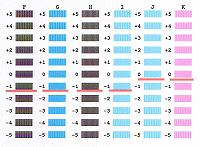
560iの場合、作業は2回あり、左は1回目の調整。
A~Kまでについて、縦筋が出ない位置の数字を記入します。
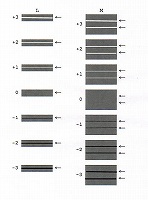
2回目は横向きの筋について、出ないポイントの数字を入力します。
よく見ると、+方向は白い筋で-方向は黒い筋になります。(写真はイメージです)
つまり、+にすると隙間が開き白くなるのですが、-にすると、
灰色の帯が重なって、重なった部分が黒い筋になります。写真では0が正常ですが、これは
イメージで作ったものです。実際は+1位だったと思います。(ゴメンナサイ忘れました)
実際黒のインクが滲んでしまい、大変判定しずらかったです。
でも、この調整で横向きの白い筋は見事に消えました。予想ですが、この値をもうワンランク進めると、逆に色の濃い筋が
出るようになると思います。では、皆さん良いお年を!!
006 Na12のWinNT化計画 By 内藤Aさん (H19.12.16)
 どうも、内藤Aです。先日、Win98が入っていた過去の遺産?PC-9821 Na12がクラッシュしました。
どうも、内藤Aです。先日、Win98が入っていた過去の遺産?PC-9821 Na12がクラッシュしました。
98のオリジナルメディアは不幸にも?紛失してしまいOSの入れようがありませんでした。
しかし、昨日某オークションで落札したNTがあったのでインストールしようと思いました。
準備するもの
・本体 ・AC電源(必須) ・OSのCD ・起動ディスク ・忍耐と時間(笑)
準備ができたらやってみよう!まずは起動FD1をぶち込んで電源ON。
勝手にセットアップファイルを読んでくれるので、画面のように入れ替えの指示が表示されたら
FDを入れ替えましょう。NTの起動FDは3枚あります。 (写真省略)
ある程度待つと2000やXPのセットアップで見慣れたような画面が現れます。
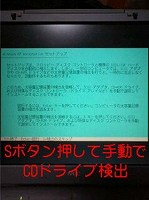
NT4.0をPC98でセットアップするにはCDドライバやIDEデバイスのドライバを読ませないといけません。
なので、ドライブ内の起動FD3を取り出し起動FD1を挿入します。
起動FD1はドライバ集の役目をしているそうです。さらにSボタンを押しデバイスを追加します。IDE~を
指定しENTER。勝手にドライバを読み込みますのでこの画面が表示されたらENTER押します。
このように利用規約なんたらが表示されますのでpage downキーで最後までひとっ飛びします
そしてF8キーで同意しましょう。(写真省略)
 パテーションを区切りますここで注意するのがNT4.0はなぜかHDDを8.4GBまでしか認識しません。
パテーションを区切りますここで注意するのがNT4.0はなぜかHDDを8.4GBまでしか認識しません。
特有のバグらしいです。はい。しかし2.1GBしかないこのパソコンには関係ないのでさくさくっとNTFS
でインストール、特に変更がなければENTERで飛ばします。
ディスクチェックの項目がでますがあまり関係がないのと時間がもったいなのでESCキーで飛
ばします。時間がかかるのでお茶でも飲んで待ちます。
 コピーが終わるとこの画面が表示されます。CDは抜かないでいいですが起動FDは抜きましょう
コピーが終わるとこの画面が表示されます。CDは抜かないでいいですが起動FDは抜きましょう
起動するとこの画面がでます。(写真省略)なんか味気のない起動画面です
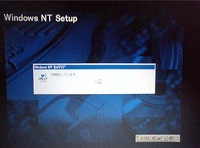
そして、またセットアップ画面です。なんか背景がWin95のセットアップみたい(笑)
ウィザードに従い、必要項目を入力してしばし待てば・・・
インストール終了です。
 最後に
最後に
NT4.0を初めて触ってみて98や2000、Xpと違ったものを感じました。
来年で、NT4.0も発売から12年で早いもんですね。
ちなみにDOS/V機ではFDなしのCDブートでインストール可能のようです。
NTはハードウェアとの相性がシビアと聞きましたが問題なく動作しています。
 問題なのが、シャットダウン後、電源が切れずこの画面(右)、幸い二次電池がないのでコンセント抜い
問題なのが、シャットダウン後、電源が切れずこの画面(右)、幸い二次電池がないのでコンセント抜い
てますけど何か不具合が
起きそうで怖いです・・・二次電池がないノートって大丈夫かよと思う人がいると
思われますけどあえてノータッチでお願いします。
誰かNT4.0のシャットダウン後の電源OFFの情報を知っている人がいるなら情報をください。
→情報ありがとうございました。NECの98シリーズは扱っていないのですが、貴重な情報なのでアップさせて
いただきました。なお、写真につきましては、サーバー不可軽減のため、一部省略させていただきました。
ご了承ください。By Dyna
ども、Dynaです。情報が入りました。(H20.03.12)
いつも貴殿のHPを楽しく拝見させていただいております、「エグエグ親父」と申します。
---------------------------------------------------------------------
NT4.0でのシャットダウン時の動作ですが、原則として自動で電源OFFはされません。
NT4.0がACPI(APM)に標準では対応していないからです
(Server・Workstation版ともに)。
ただし、ソフトウェアからの電源管理ができる(APM搭載)PCの中には
メーカーから「電源管理用HAL(Hardware Abstraction Layers)」という
デバイスドライバが提供されていた機種がありました。
OSインストール時にあらかじめこのドライバを組み込んでおくと
シャットダウン時の自動電源OFFが可能になるのです。
ただし、このドライバは各機種個別に作成・提供されていましたので
その機種用のHALでないと動作しない可能性が高いと思われます。
Na12用のHALが見つかればよいのですが、今となっては入手は難しいかと。
(IBM(lenovo?)とかなら現在でも入手できるようなのですが・・・)
---------------------------------------------------------------------
005
SDカードの書き込み速さについて (H19.11.22)
ども、Dynaです。デジカメで写真を撮影した時、特に早く撮らなければいけない時、メモリに書き込まれる時間が
気になりますね。モット早く書き込んでほしいと。そういえば、SDカードにはX30とかX66とかX133などと、何やら速
度が書かれています。多分、これが早いほど良いことは分かるのですが、実際はどうなんでしょうか。そこで、
実験をしてみました。参考にしてください。
なお、測定に使ったソフトは、CrystalDiskMark です。ランダムの4Kのみで測定しました。
1 ベンチマーク測定

 測定例
測定例
|
メディアの速度比較表 |
|
|
|
(MB/S) |
|
メディア |
メーカー名 |
容量 |
FAT |
READ |
WRITE |
|
SD |
ハキワラシスコム |
128 |
32 |
2.376 |
0.017 |
|
SD |
KingMAX(X66) |
512 |
32 |
1.938 |
0.017 |
|
SD |
A&I |
1G |
32 |
2.164 |
0.019 |
|
SD |
シリコン・パワー(X30) |
512 |
32 |
2.224 |
0.020 |
|
SD |
AVOX |
512 |
32 |
2.362 |
0.026 |
|
マイクロSD |
東芝 |
512 |
32 |
2.362 |
0.042 |
|
ミニSD |
IOデータ |
128 |
32 |
2.361 |
0.044 |
|
SD |
KingSton |
512 |
32 |
2.122 |
0.051 |
|
ミニSD |
シリコン・パワー(X133) |
128 |
32 |
1.922 |
0.082 |
|
SM |
SMメルコ |
64 |
32 |
1.781 |
0.020 |
|
CF |
CFシリコン・パワー(X45) |
256 |
32 |
2.482 |
0.063 |
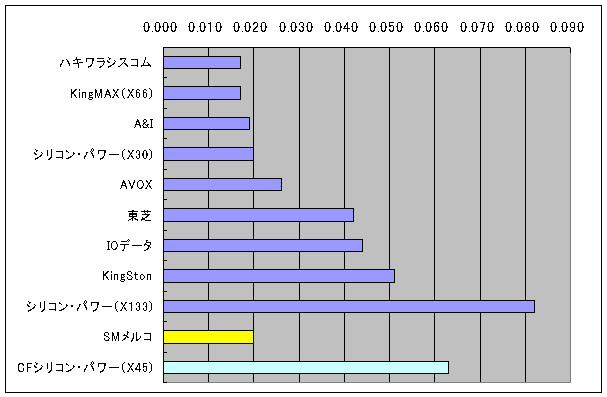
(MB/S 長いほどGOOD!)
結果は、X30くらいの一群と、その倍、その4倍の3グループに分かれるみたいです。たぶん、X30、X60、X133
くらいでしょうか。ただ、KingMAX(X66)だけが、合っていないような感じです。実際に、デジカメに入れて書き込
む時の時間を見てみました。さすがに測定ができるほど時間は長くないので、あくまでも感想ですが、その倍数分
だけ短くなっているようです。デジカメの書き込み時間中は砂時計が出るのですが、X133はすぐ終わりました。
他のX30などはやはり長いです。X133を入れて撮影すると、次の写真撮影体制にすぐ移れてしまいました。
遅いSDカードはMP3プレーヤーに入れて使えば大丈夫かと。
2 カメラでの実測

ども、Dynaです。ここまでのデータでは、感覚的なので、イマイチ納得出来ないですね。そこで、精度は別にして頑張
って実測してみました。右手にデジカメ、左手にストップウォッチを持っての測定です。よって、当方の反応時間が含ま
れますが、平等に遅れると思えばよろしいかと。各3回測定の平均値です。
|
メディアの速度比較表(カメラへの書き込み実測) |
|
|
|
秒 |
|
メディア |
メーカー名 |
容量 |
1回目 |
2回目 |
3回目 |
平均 |
|
SD |
ハキワラシスコム |
128 |
1.88 |
1.63 |
1.69 |
1.73 |
|
SD |
KingMAX(X66) |
512 |
2.10 |
2.07 |
2.06 |
2.08 |
|
SD |
A&I |
1024 |
3.50 |
3.47 |
3.68 |
3.55 |
|
SD |
シリコン・パワー(X30) |
512 |
3.47 |
3.31 |
3.31 |
3.36 |
|
SD |
AVOX |
512 |
2.13 |
2.07 |
2.15 |
2.12 |
|
マイクロSD |
東芝 |
512 |
2.03 |
2.10 |
2.10 |
2.08 |
|
ミニSD |
IOデータ |
128 |
1.10 |
1.10 |
1.06 |
1.09 |
|
SD |
KingSton |
512 |
1.62 |
1.59 |
1.66 |
1.62 |
|
ミニSD |
シリコン・パワー(X133) |
128 |
1.07 |
1.06 |
1.06 |
1.06 |
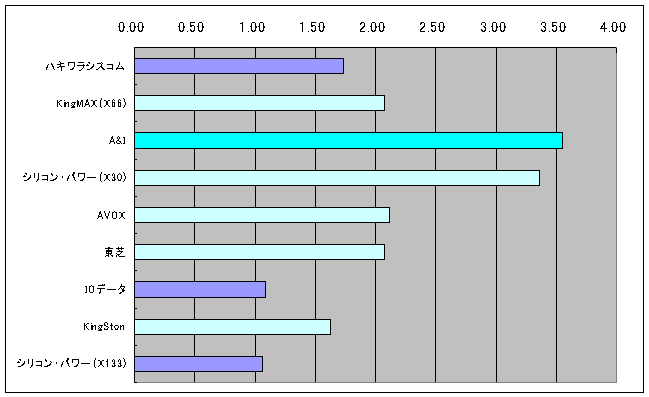
(秒 短いほどGOOD!)
以上です。この結果を見ると、どうやら。容量が大きくなると不利のようですね。
つまり、速度と容量とのバランスで、使い分けが必要なのでしょうか。
当方のデジカメは、とにかく急ぐ場合はX133の128MB、そんなに忙しくなく大量に撮りたい場合はKingStonの
512MBにします。
004
ジャンクあげます無料NO.120のVAIO再利用レポート (H19.11.12)
どうも内藤Aです
 先日(といっても結構前ですが)ジャンクあげますという企画で SONY
のケースを再利用
先日(といっても結構前ですが)ジャンクあげますという企画で SONY
のケースを再利用
した自作PC をいただきました遅くなりましたが復活についてのレポートをしたいと思います
←噂のこいつです
まずは、ハードオフで格安CRT(1000円)、ジャンクCD-R/RWドライブ(200円)を購入
そして、レッツ組み立て
ジャンク購入したCDドライブも正常に作動します
ちなみに、RAW+16、RAW+96書き込み可能です(笑)
しかし、元々入ってたHDDが3GB・・・
CDのイメージ保存すら厳しいwwww
後日、学校のPCから借りるという形で拝借しました

環境は整ったところでW2kをインストー・・・ HDDがけたたましい音を立てて起動不可になりました
FIRE BALL死亡 享年えぇぬ歳 原因は不明でしたが学校の20GBのHDDは無事にインストールすることができました


あとは手持ちのマイクロATX電源らしき電源、IEEE1394ボード、64MBメモリー、PCCARDボードを増設し完成です
ちなみに電源は無理矢理です


当初のファイル共有という目的は消え失せ。イメージ焼き及び超事務型単機能マシーンになってしまいました
今度は無線LANの導入かな


 ちなみに、前ぬっ壊したCDドライブの再利用先はこうなりました
ちなみに、前ぬっ壊したCDドライブの再利用先はこうなりました
→ジャンクあげます無料の、再利用レポートありがとうございました。VAIOはくせがあるようですが、頑張って
お付き合いしてあげてください。By Dyna
003
Security Guardian とは何者? (H19.11.05)


ども、Dynaです。第151回の週末隊出動時に、Security Guardianなるものを、あきばおー零3Fで¥100にて
購入しました。見た目がUSBメモリで¥100という値段にも惹かれて思わず購入したのですが、どうやらパソコン上
に仮想ドライブを形成するもののようです。特に必要とも思えませんでしたが、どんな感じかと試してみることにしました。

では、まず品の全容です。USBメモリ似のキーと、ドライバー&ソフト入りのCD、あとは解説書です。なお、解説書
には救援パスワードが書かれております。これは、キーを無くしても3回まで開くことが出来るのです。ですから、無く
してもデータは救えます。


使い方は簡単でした。まず、CDをセットしてソフトをインストールします。その後、キーを差し込むとドライバーを読み
込み、終了すると、再起動を求めてきます。再起動すると、使用できるようになります。それでは、キーを入れてみま
しょう。
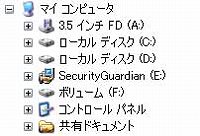 使用前
使用前  使用中
使用中 
すると・・・・・すぐにドライブXが見えてきます。これに好きなデータを入れて使用するのですが、USBメモリを抜く
方法と同じやり方でキーを抜くと、Xドライブは見事に見えなくなります。めでたし、めでたし。

因みに、写真を保存してみましたが、キーを入れると見えて、抜くと見えなくなります。

あと、容量はソフトを立ち上げると表示されますので、変更する時は、そこを操作します。最大はHDDの容量に
よります。あと、データだけでなく、ソフトもこのXドライブにインストすると、キーを抜いた時、そのソフトも見えなくな
るようです。
注)訂正情報が入りました。最大容量はFAT32で仮想フォーマットされているので128GBが限界になっているそうです。
(H19.12.16掲示板 INAYAMAさん情報より)
なかなか、良く出来ていました。あとは、何に使うかですね。まあ・・・・・・普段は使いそうもありませんが、中には
ほしい方もいらっしゃると思いますので、アップしました。では、また。
002
突然、FAN以外が動かなくなったFMV-6000CL (H19.10.21)
 ども、Dynaです。昨年だったでしょうか、家内用の2号機が突然不安定になり、
ども、Dynaです。昨年だったでしょうか、家内用の2号機が突然不安定になり、
間もなく真暗になりました。さては、液晶のバックライトが切れたなと思ったのですが、
調べていくとなんか変です。意外に液晶は無事で他のPCでちゃんと表示されました。
それよりも本体FMV-6000CLがFANは回るものの、PCとしてまったく動いていない
感じでした。HDDを調べたり、メモリを替えてみたりしましたが、直りません。修理に
時間がかかりそうなので、(面倒になり)日立のスリムPCフローラに交換してしまいました。このフローラはCel
1.2GHzなのに、結構スリムで、そのまま今でも元気に動いています。まあ、あまりに快調に動いているので、
FMVを修理する気が無くなってしまいました。このFMV-6000CLは屋内報告NO067でレポートしたように、Cel
900MHzまでのところに、Cel1.0Ghzを入れていたものです。1年半は動いたことになるのですが、まずかったかも!
そんなある日、別件でKOYAさんから「うんとも、すんとも言わない場合はCPUの可能性があるよ。」と教えてい
ただき、急遽調べてみることにしました。まずは、この機種の使えるCPUですが、屋内報告NO.067のとおり、
PⅢ933、1GB、1.13G、1.2GHzとCel900MHzです。ですが、当時この機種にあうCPUが無かったので、
とある方からCel1GHzをいただき、無謀にもそれを入れて運用してしまったのです。快調に動いているから「まあ、
いいや!」と言った感じですね。しかし、どうやらそのバチがあたったのでしょう。CPUが焼けた可能性大ですから。
 そこで、本当にCPUがダメになったか調べるために、動きそうなCPU探しました。
そこで、本当にCPUがダメになったか調べるために、動きそうなCPU探しました。
ぴったりは無いのですが、動きそうなものを探すと・・・・733Mhzがあったのです。
しかし、いいのかな?入れても?と正直不安なのですが、ちょっとでも変化があれば、
CPUが原因ということになりますので、実行しました。(かなり無謀!!)その結果、
案の定動いたのです。やはりCPUが原因ですね。もっとも、動いて間もなくエラーが
発生し、ダウンしましたが。(予定どおりですね。)良い子はやめましょう。ということで、やはり使用可能なCPUに
合わせないと、正規な運用が出来ないということが証明されました。(当たり前だ!!、
スペックダウン等を調べる
べきでしたが、今更のスペックなので・・・・・。)
追記&訂正(H19.10.22):下に記載しましたが、733MHzでも正常に運用出来ました。エラーは別件だったかも?
CPUが使えるかは、インテルのプロセッサ仕様一覧を見てください。
さて、問題は使用可能なCPUを購入するかどうかですね。実はPⅢの1GHzあたりは、プレミアムが付くほどお高い
のです。そんなCPUを買うなら、新しい方へシフトした方がいいですよね。また、その程度のCPUは運が良いとジャンク
に付いて出てきます。と言うことで、あまり気が乗らなかったのですが、昨日じゃんぱらでCel900が¥500で出ていた



ので、つい買ってしまいました。まあ、動けないで困っているPCを見捨てて置けなかったということです。帰宅後、早速
入れてみました。すると、当たり前のように動き出し、WinXPもすんなり入りました。これなら、まだ十分使えるでしょう。
しかし、Cel900ですか、所有するスリムPCで最下位クラスになってしまいましたね。やはり、判断を間違えたかな?
いいえ良いのです、そこに動かないジャンクがあるから動くようにする。それが我々の使命ですから。トホホ・・・・・・。
○メールが来ました。(H19.10.22)
①Cel900で運用するにはFANをもっと大きくすべきです。クーラー109X7612H1016は、TDPが25Wくらいまでの
CPU用です。元々はP3-866MHzまでとしてでたものです。866MHzのTDPは22.5Wです。(抜粋)


→それでは、インテルのHPにてプロセッサ仕様一覧を見てみます。Cel900は26.7Wですか、確かに危険ですね。
因みにCel1.0Ghzは29.0Wですか・・・・・やはり焼いてしまったようです。(ゴメンナサイ!!)
②733MHzは壊れてしまったのですか?普通はスピードの遅い同系統のCPUに載せ替えても動きます。(抜粋)


→エラーが出てダウンしたので、怖くなり外しました。今日、再度取り付けてみましたら、ちゃんと動いています。
エラーの原因は別にあったかもしれません。取り合えず、3時間運用して安定しています。発熱も少ないです。
①の問題もあるので、秋葉でソケット370用の大型FANが見つかるまでは、733MHzで運用します。
PS : メールをいただいて、昨日の文章を少し訂正しました。
001 Digital Voice Recorder ¥1000
(H19.10.07)

それでは、第1号報告Digital Voice Recorderです。新・秋葉原お宝発見隊
第149回出動 H19.09.29(土)、杉元Gにて¥1000で購入しました。購入
する際に、周りで見ていた人が、買ったけれど音が悪いのでやめた方が良い旨
話していました。また、過去に同じようなものを購入しており、明らかな失敗だった
ため、正直とても悩みました。が、買ってしまったのです。その訳は、見た感じで
すが、箱に入っており、製品としてはしっかりしていること。ボタン類をみると操作性が良さそうなことで決めま
した。しかし、MP3プレーヤーが沢山あり、それらには皆録音機能が付いています。現に何回か使っているの
ですが、操作性は悪いですね。ちょっと触らないとすぐに忘れてしまいます。ましてや家族が触ることは不可能
だと思いました。そんな訳で、操作性で決めました。



箱の中身は写真のとおりで、しっかりしています。勿論ドライバーCDもあります。サイズも手の平にスッポリ入
る感じ。とても良いのです。期待が高まりますね。ただ、説明書を見ていると、段々がっかりする事項が。まず
メモリですがたったの8MB、これで、標準1時間50分、2倍モードで4時間10分録音できるとのこと。たった8MB
では・・・・。多分2倍モードは使えないでしょう。勝負は標準モードです。早速、録音してみました。操作はいたって
簡単、録音ボタンを押すだけです。再生は再生ボタンを押すだけ。とても簡単&シンプルです。好きですね、この
操作感。ちなみにフォルダはAからDの4つ、それらに各99件まで入ります。何もしないとAから入ります。


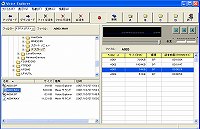
録音されたデータは、USBに接続して専用ソフトで再生します。録音されたものは拡張子が.SPなる見たこと無
いデータ形式でしたが、PCに取り込もうとすると、変換されてWAVファイルになります。しかし、残念なことにWAV
になると16倍もの巨大なファイルになってしまい。とてもこの音質でこのデータ量は納得行きません。そこで、実際
に使う時はMP3などに圧縮するのがベストでしょう。因みに音質は「使える可能性がある」程度でした。勿論標準
モードでです。ここにサンプルを添付します。
①元のデータ(TVの録音) A008b.SP 10KB
↓
②変換データ(添付ソフトが対応) A008b.WAV 163KB
↓
③MP3データ(午後のこーだー利用)
A008b.mp3 42KB
いかがでしょうか?微妙な音質ですが、まあ何とか使えそうですね。(きっと)
あとがき
いつか作ろうと思っていました「プチ・屋内レポート」ようやく、設置することが出来ました。最近は美味しいジャンク
ばかり購入していたせいか、自分のレポートが少なくなり、正直反省しております。無理せずに、このような形で成功
例も、失敗例も報告できるので、気が楽になりました。これからも頑張りますので、よろしくお願いします。
By Dyna メール
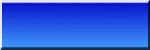 戻る
戻る
 (写真1)
(写真1) (写真2)
(写真2) (写真3)
(写真3) (写真4)
(写真4)






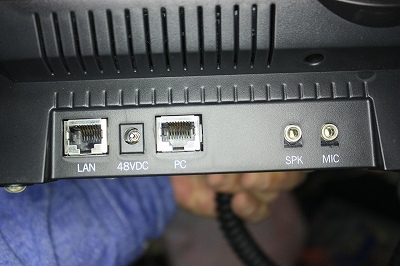
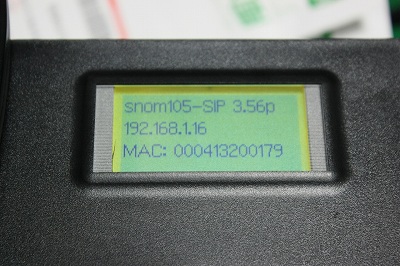
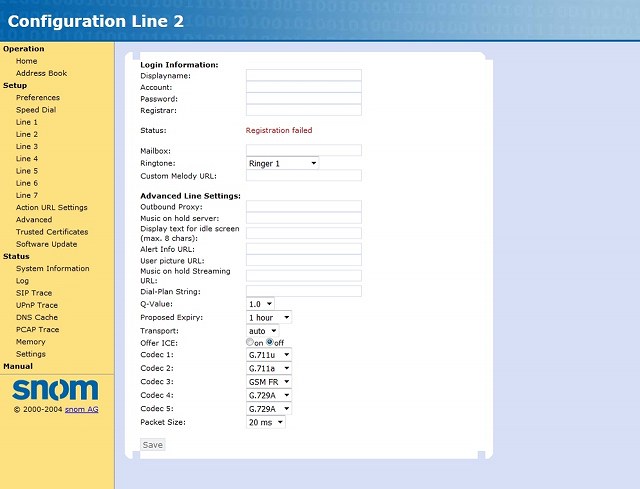















































 (TS3G0046.jpg)
(TS3G0046.jpg)  (TS3G0048.jpg)
(TS3G0048.jpg) (TS3G0050.jpg)
(TS3G0050.jpg)  (TS3G0051.jpg)
(TS3G0051.jpg) (TS3G0053.jpg) 組み込んで・・・・ う・・・・うごいた・・・よかった・・・ウンウン(涙
(TS3G0053.jpg) 組み込んで・・・・ う・・・・うごいた・・・よかった・・・ウンウン(涙 (TS3G0057.jpg) 完成!
(TS3G0057.jpg) 完成!



 10ミリリットルのシリンジ(インクの詰め替えに使用していたもの)
10ミリリットルのシリンジ(インクの詰め替えに使用していたもの)







 左側縦方向に出ていたのですが、その後、右側にも出るようになりました。
左側縦方向に出ていたのですが、その後、右側にも出るようになりました。 とりあえず、CD-Rも入れてみると・・・・。どうやら左側のローラーが怪しそう!!
とりあえず、CD-Rも入れてみると・・・・。どうやら左側のローラーが怪しそう!! どうも、汚れの位置からこの辺のローラーが怪しそう!!
どうも、汚れの位置からこの辺のローラーが怪しそう!! 間違い無いですね。早速、清掃しましょう!
間違い無いですね。早速、清掃しましょう!

 おー!綺麗になりました。お粗末!
おー!綺麗になりました。お粗末!
 (写真LAM-Z10-1、2)
(写真LAM-Z10-1、2)
 (写真 LAM-Z10-3,4)
(写真 LAM-Z10-3,4) (写真 LAM-Z-10-5)
(写真 LAM-Z-10-5)
 (写真LAM-Z10-6、7)
(写真LAM-Z10-6、7)

 (写真 LAM-Z10-8,9,10)
(写真 LAM-Z10-8,9,10) (写真 LAM-Z10-11)
(写真 LAM-Z10-11)
 (写真 LAM-Z10-12,13)
(写真 LAM-Z10-12,13) (写真 LAM-Z10-14)
(写真 LAM-Z10-14)




 左が元の物、右がヤスリがけ済み
左が元の物、右がヤスリがけ済み


 左が塗装したもの、右が普段使っている一般マウスとの比較
左が塗装したもの、右が普段使っている一般マウスとの比較 現在、5年ほど前に購入した Canon の
PIXUS 850iを使っています。購入して間もなく詰替え
現在、5年ほど前に購入した Canon の
PIXUS 850iを使っています。購入して間もなく詰替え




 ども、Dynaです。愛用のプリンターCANON PIXUS 560iが壊れてしまいました。ジャンク
ども、Dynaです。愛用のプリンターCANON PIXUS 560iが壊れてしまいました。ジャンク まずは、蓋を上に上げます。そしてサイドについている白いパネルをとります。その際、これ
まずは、蓋を上に上げます。そしてサイドについている白いパネルをとります。その際、これ





 入手しておもったのはほぼ新品。オークションにもそう書いてあった。
入手しておもったのはほぼ新品。オークションにもそう書いてあった。 付属品もすべて完備されているし、もの的不足はなし。アダプタをつないで
付属品もすべて完備されているし、もの的不足はなし。アダプタをつないで ここまできたら分解しかない!
ここまできたら分解しかない!
 (調整前イメージ)
(調整前イメージ)  (調整後)
(調整後)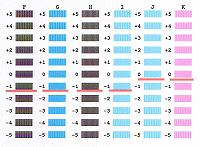
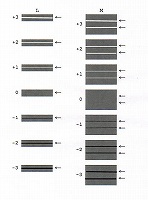
 どうも、内藤Aです。先日、Win98が入っていた過去の遺産?PC-9821 Na12がクラッシュしました。
どうも、内藤Aです。先日、Win98が入っていた過去の遺産?PC-9821 Na12がクラッシュしました。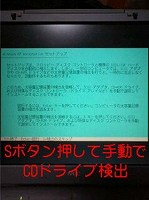
 パテーションを区切りますここで注意するのがNT4.0はなぜかHDDを8.4GBまでしか認識しません。
パテーションを区切りますここで注意するのがNT4.0はなぜかHDDを8.4GBまでしか認識しません。 コピーが終わるとこの画面が表示されます。CDは抜かないでいいですが起動FDは抜きましょう
コピーが終わるとこの画面が表示されます。CDは抜かないでいいですが起動FDは抜きましょう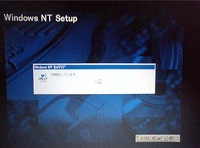
 最後に
最後に 問題なのが、シャットダウン後、電源が切れずこの画面(右)、幸い二次電池がないのでコンセント抜い
問題なのが、シャットダウン後、電源が切れずこの画面(右)、幸い二次電池がないのでコンセント抜い
 測定例
測定例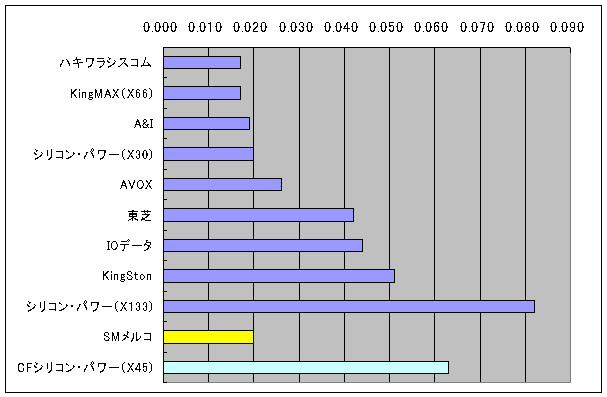

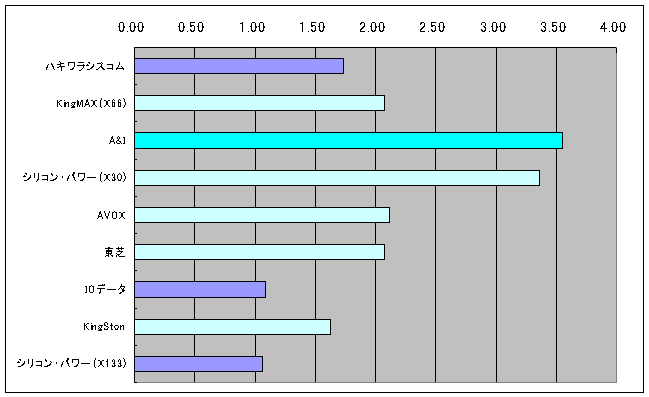
 先日(といっても結構前ですが)
先日(といっても結構前ですが)






 ちなみに、前ぬっ壊したCDドライブの再利用先はこうなりました
ちなみに、前ぬっ壊したCDドライブの再利用先はこうなりました 




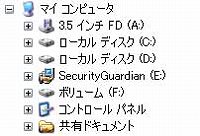 使用前
使用前  使用中
使用中 


 ども、Dynaです。昨年だったでしょうか、家内用の2号機が突然不安定になり、
ども、Dynaです。昨年だったでしょうか、家内用の2号機が突然不安定になり、 そこで、本当にCPUがダメになったか調べるために、動きそうなCPU探しました。
そこで、本当にCPUがダメになったか調べるために、動きそうなCPU探しました。












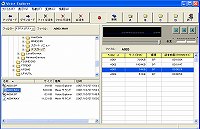
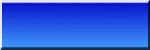 戻る
戻る